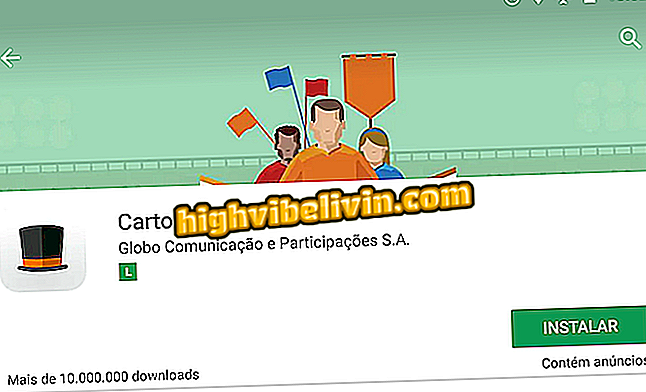Windows 10 черно-белая? Узнайте, как решить
Оставлять Windows 10 в черно-белом режиме может быть полезно для всех, у кого есть проблемы, такие как дальтонизм или зрение, чувствительное к некоторой тональности. Функция присутствует в инструменте специальных возможностей, который позволяет применять цветовые фильтры к экрану ПК. Однако пользователи часто непреднамеренно активируют эту функцию, нажимая сочетание клавиш.
В следующем руководстве вы узнаете, как отключить цветной фильтр в настройках Windows 10. Процедура была выполнена в последней версии системы Microsoft. Шаг за шагом может отличаться в предыдущих выпусках
Синий экран в Windows 10 после обновления KB4464330? Посмотрите, как решить

Узнайте, как отключить черно-белый цветной фильтр в Windows 10
Хотите купить сотовый телефон, телевизор и другие товары со скидкой? Знать сравнение
Шаг 1. Войдите в настройки Windows 10 и нажмите опцию «Простота доступа»;

Откройте настройки доступности Windows 10
Шаг 2. В левой части окна выберите «Цветовые фильтры». Справа установите для параметра «Включить цветовые фильтры» значение «Выкл.» На клавише. Чуть ниже, если хотите, отключите ярлык, чтобы цветовой фильтр больше не был случайно включен клавиатурой.

Отключение цветового фильтра и сочетаний клавиш
Готов! Таким образом, экран вашего компьютера снова будет окрашен, и вы больше никогда не нажмете комбинацию клавиш.
Клавиатура не работает после Windows 10, как решить? Обмен советами на форуме.

Как запрограммировать компьютер Windows на выключение в одиночку